Važno: Ovaj članak je mašinski preveden, pogledajte odricanje odgovornosti. Pogledajte verziju ovog članka na engleskom jeziku ovde za referencu.
Integritet, poverljivost i privatnost u vašoj organizaciji zadatak kritičnih informacija odgovara kako vam svoju lokaciju činite – tačnije, koji odaberete da date pristup svojoj lokaciji.
Davanje i ograničavanje pristupa SharePoint lokacijama i sadržaju koji se zove Upravljanje dozvolama.
Upravljanja dozvolama koristeći SharePoint grupe koje kontrolišu članstva, ili tako što ćete koristiti preciznije dozvole, što vam pomoći da kontrolišete sadržaj na nivou stavke ili dokumenta. Ovaj članak se odnosi na korišćenje SharePoint grupe za kontrolu pristupa lokaciji.
Ovaj članak sadrži:
1. napraviti da li imate odgovarajuće dozvole.
Da biste upravljali dozvole za lokaciju, morate imati nivo Upravljanje dozvolama za lokaciju ili sadržaj.
Da biste se uverili da Upravljanje dozvolama za lokaciju, u meniju Radnje na lokaciji i uverite se da možete da vidite vezu Dozvole za lokaciju , što izgleda ovako:
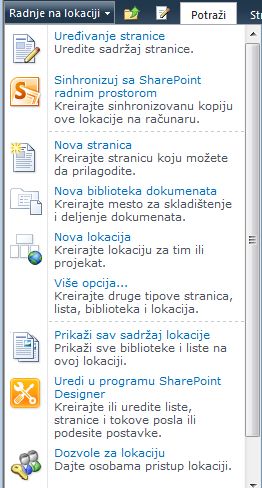
Ako ne vidite vezu dozvole za lokaciju, moraćete da pratite u vašoj organizaciji proces za zahtevate dozvole.
2. Pregledajte postojeće postavke dozvola za lokaciju.
Da biste otvorili stranicu dozvola na lokaciji:
-
U meniju Radnje na lokaciji izaberite stavku Dozvole za lokaciju .
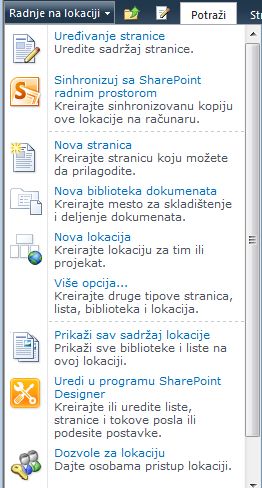
Evo primera stranici sa dozvolama za nove lokacije tima, Contoso11/istraživanja koja nasleđuje dozvole od lokacije koja se zove Contoso11:
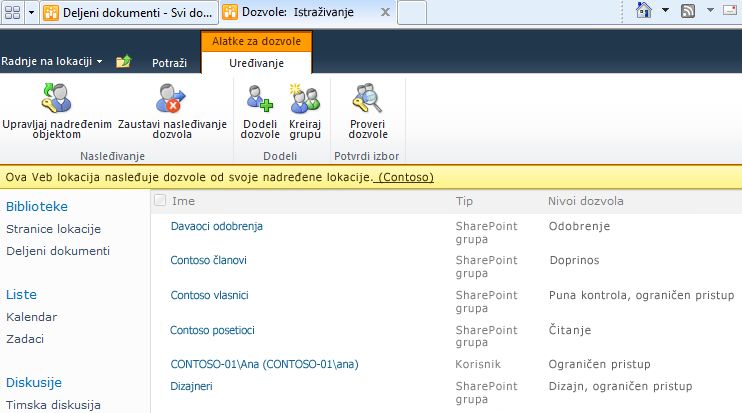
-
Ime kolone liste SharePoint grupe sa dozvolama za lokaciju.
-
Nivoi dozvola kolone navodi nivoe dozvola dodeljene svakoj grupi. Na primer, Contoso vlasnici grupa ima Puna kontrola i ograničen pristup nivoe dozvola.
Dalje, pogledajte članovi neke grupe tako što ćete kliknuti na ime grupe u koloni ime :
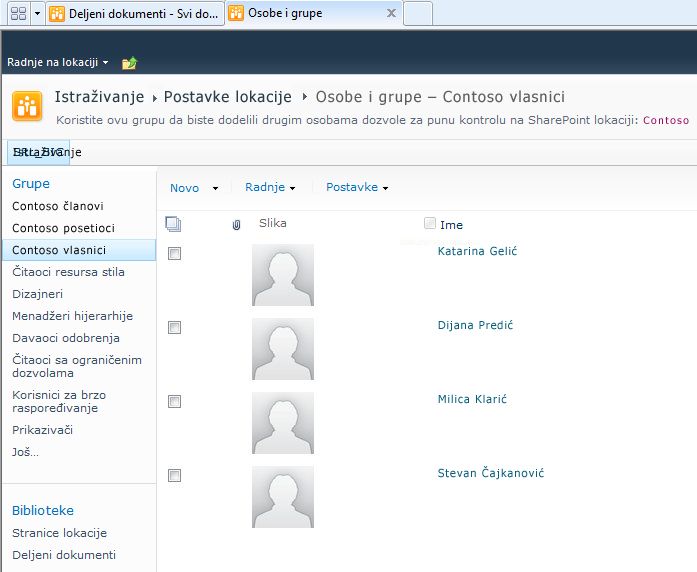
(A) Kristina Galić i (B) Diane Prescott su članovi grupe vlasnika Contoso11.
Napomena: Možete da proverite nivoe dozvola za svakoga u vašoj organizaciji. Kliknite na dugme Proveri dozvole na stranici sa dozvolama za lokaciju, a zatim otkucajte ime osobe koju želite da potvrdite izbor u polju User\Group .

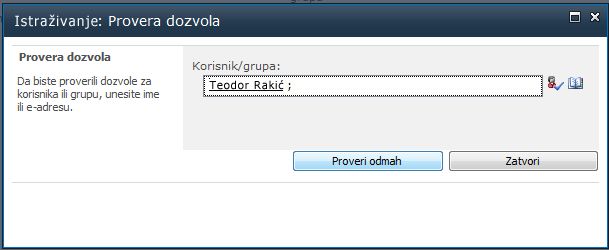
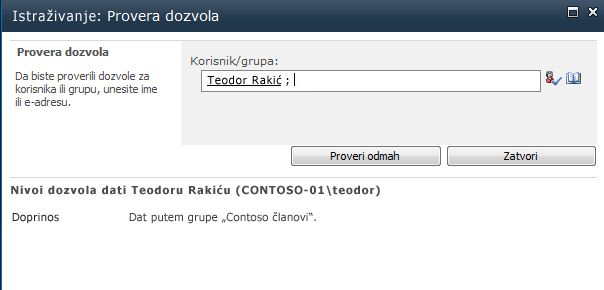
Više informacija o tome kako nivoi dozvola rad sa SharePoint grupe, pogledajte članak Razumevanje nivoa dozvola u sistemu SharePoint.
3. dodajte grupe sa pravim ljudima u njima.
Možete da radite sa grupe da biste se uverili da prave osobe imaju pristup lokaciji:
-
Dodavanje grupe da biste ili ih uklonite iz vaše lokacije.
-
Dodavanje ili uklanjanje članova iz grupe.
Da biste dodali grupe (ili korisnici) na lokaciju:
-
Izaberite stavku Dozvole za lokaciju u meniju Radnje na lokaciji da biste otvorili stranicu dozvole za lokaciju.
-
Kliknite na dugme Dodeli dozvole .
-
U dijalogu Dodeli dozvole otkucajte imena grupe (ili korisnici) kome želite da odobrite pristup na lokaciju. Ako otkucate imena korisnika, preporučuje se da ih dodate u postojeću grupu u drugi odeljak dijaloga, Dodeli dozvole. (Možete da dodelite dozvole za pojedinačne korisnike direktno, ali troškovi održavanja sistem tako brzo sabira.)
-
Kliknite na dugme U redu.
Da biste promenili dozvole dodeljene korisnika ili grupu:
-
Izaberite stavku Dozvole za lokaciju u meniju Radnje na lokaciji da biste otvorili stranicu dozvole za lokaciju.
-
Kliknite na ime korisnika ili grupe, a zatim kliknite na komandu na glavnoj traci koju želite da koristite.
Evo nekoliko primera korišćenja hipotetičke lokacije Contoso, koja sadrži grupu posetioci i nekoj davaoci odobrenja grupi.
Da biste dodali novog člana posetioci lokacije Contoso grupu, u sledećem primeru, prvo da otvorite stranicu dozvole lokacije.
Dalje, kliknite na vezu Posetioci lokacije Contoso ispod imena da biste prikazali članovi grupe:
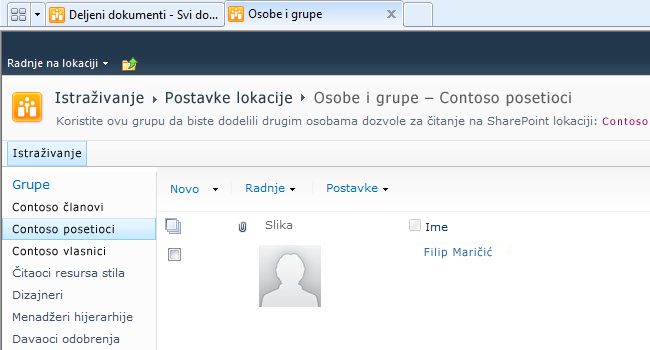
U meniju novo izaberite stavku Dodaj korisnike, i zatim otkucajte ime osobe koju želite da dodate u ovom slučaju, Sean Chai, i zatim kliknite na dugme u redu:
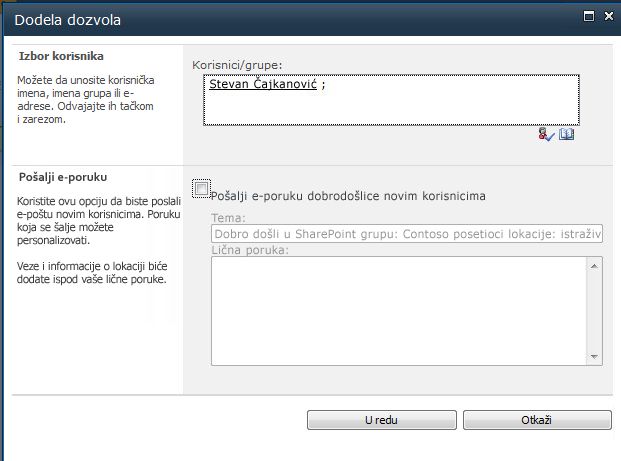
Sada Sava je član grupe "posetioci".
Da biste uklonili grupi davaoci odobrenja za istraživanje lokaciju, bi izaberite osobe koje vrše i zatim kliknite na dugme Ukloni korisničke dozvole:
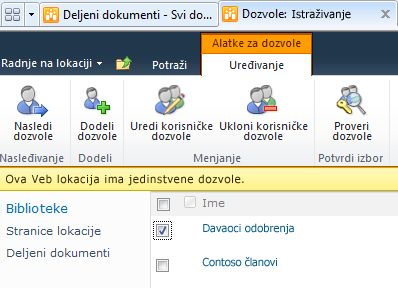
Možete da koristite komande na traci da vratite nasleđivanje od nadređene lokacije, ili da biste odobrili, izmenite, provera, ili Upravljanje dozvolama za lokaciju.
4. prilagodite postavke dozvola da odgovara vašim potrebama.
Niste ograničenom podrazumevane SharePoint grupe i nivoe dozvola, iako preporučujemo da koristite ih kada možete, zato što su dizajnirani da sarađuju i da vam prednost promena dozvola za sve korisnike ili lokacije u isto vreme.
Ako podrazumevane postavke koje se nasleđuju od nadređene lokacije na vašoj lokaciji ne zadovoljava vaše potrebe, možete:










